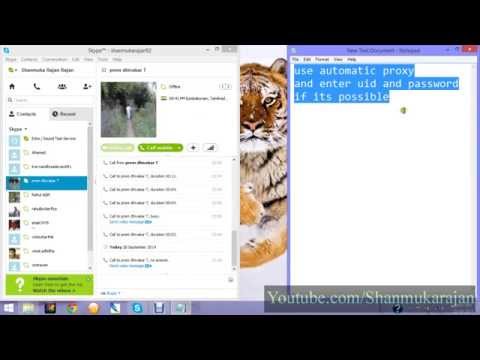स्काइप प्रोग्राम अधिक से अधिक लोकप्रिय हो रहा है, इसका उपयोग पत्राचार और कॉल और वीडियो कॉल दोनों के लिए किया जा सकता है। अक्सर ऐसा होता है कि आपके कंप्यूटर पर इंटरनेट का उपयोग प्रॉक्सी सर्वर के माध्यम से किया जाता है, इस मामले में, स्काइप को काम करने के लिए अतिरिक्त मापदंडों को कॉन्फ़िगर करने की आवश्यकता होगी।
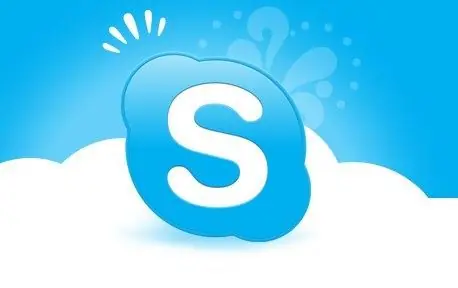
ज़रूरी
- - स्थिर कंप्यूटर / लैपटॉप / नेटबुक net
- - स्थापित स्काइप
निर्देश
चरण 1
सबसे पहले, आपको स्काइप शुरू करने की आवश्यकता है। ऐसा करने के लिए, "प्रारंभ" मेनू खोलें, फिर "सभी कार्यक्रम" लिंक का पालन करें और खुलने वाले मेनू में, स्काइप पर एक बार क्लिक करें। इसके अलावा, यदि आपके डेस्कटॉप पर या त्वरित लॉन्च मेनू में स्काइप शॉर्टकट है, तो आप इस शॉर्टकट पर क्लिक करके स्काइप प्रारंभ कर सकते हैं।
चरण 2
प्रोग्राम में लॉग इन करने के लिए अपना उपयोगकर्ता नाम और पासवर्ड दर्ज करें।
चरण 3
कार्यक्रम के ऊपरी मेनू में, "टूल" आइटम का चयन करें, फिर "सेटिंग्स", फिर "उन्नत" टैब और "कनेक्शन" अनुभाग चुनें
चरण 4
डिफ़ॉल्ट रूप से, इस खंड में "प्रॉक्सी सर्वर का स्वचालित पता लगाना" शामिल है, प्रॉक्सी सर्वर का पता और पोर्ट निर्दिष्ट करने के लिए, ड्रॉप-डाउन सूची में उपयुक्त प्रकार के प्रॉक्सी सर्वर का चयन करें।
चरण 5
यदि आपका प्रॉक्सी सर्वर उपयोगकर्ता प्राधिकरण का उपयोग करता है, तो "प्रॉक्सी सर्वर प्राधिकरण सक्षम करें" बॉक्स को चेक करें और अपना उपयोगकर्ता नाम और पासवर्ड दर्ज करें। सेव बटन पर क्लिक करें।
चरण 6
इन परिवर्तनों को प्रभावी करने के लिए, आपको Skype को पुनरारंभ करना होगा। ऐसा करने के लिए, प्रोग्राम को बंद करें और सुनिश्चित करें कि यह आपके कंप्यूटर पर नहीं चल रहा है। फिर इस निर्देश के पहले पैराग्राफ में बताए अनुसार स्काइप को पुनरारंभ करें।